1问题描述
使用微信小程序开发者工具制作顶部导航栏。
2算法描述
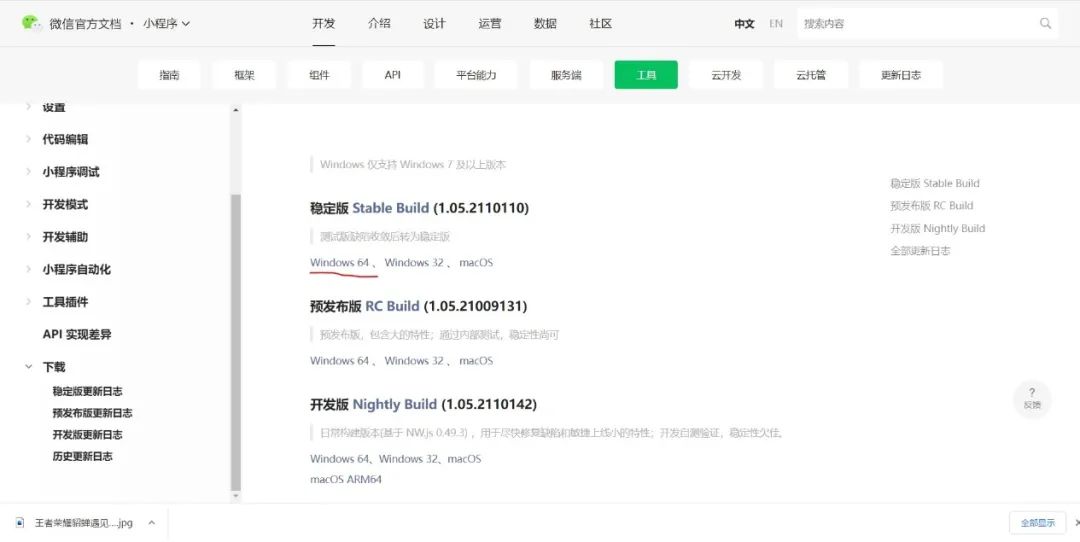
首先就是对微信小程序开发者工具的配置,官网搜索后进入,选择稳定版,Windows64位下载。
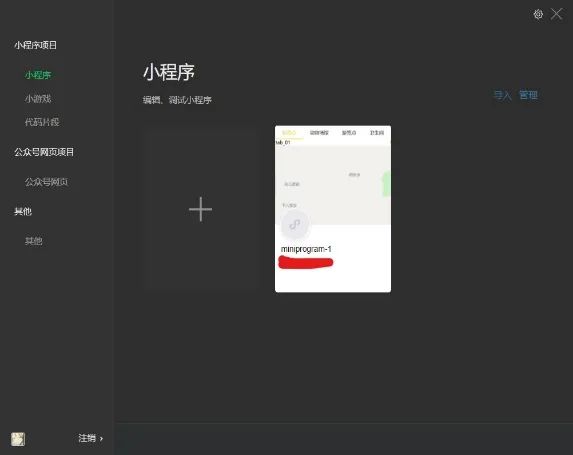
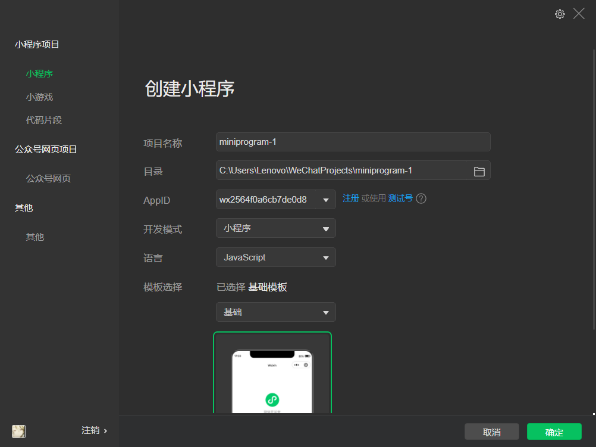
然后点开开发者工具,选择小程序,点击图片位置的加号,进入创建页面,可以更改项目名称和文件所在目录。
注意,在AppID中我们先选择使用测试号,然后点击确定
进入程序后,选择index.js文件,编辑data内容,再在index.wxml文件中加上文字页面,index.wxss文件中可以更改获取的图片信息。
要注意的是,最好不要直接在微信开发者工具中写代码,这里可以使用vscode,使用Java工具。
3 代码
| index.jx var app = getApp() Page({ data: { navbar: ['科普点', '动物场馆', '游览点','卫生间'], currentTab: 0 }, navbarTap: function(e){ this.setData({ currentTab: e.currentTarget.dataset.idx }) } }) index.wxml <!--导航条--> <view class="navbar"> <text wx:for="{{navbar}}" data-idx="{{index}}" class="item {{currentTab==index ? 'active' : ''}}" wx:key="unique" bindtap="navbarTap">{{item}}</text> </view> <!--科普点--> <view hidden="{{currentTab!==0}}"> tab_01 </view> <!--动物场馆--> <view hidden="{{currentTab!==1}}"> tab_02 </view> <!--游览点--> <view hidden="{{currentTab!==2}}"> tab_03 </view> index.wxss page{ display: flex; flex-direction: column; height: 100%; } .navbar{ flex: none; display: flex; background: #fff; } .navbar .item{ position: relative; flex: auto; text-align: center; line-height: 80rpx; } .navbar .item.active{ color: #FFCC00; } .navbar .item.active:after{ content: ""; display: block; position: absolute; bottom: 0; left: 0; right: 0; height: 4rpx; background: #FFCC00; } |
4 结语
本次学习了微信小程序中顶部导航栏的制作。
实习编辑:李欣容
稿件来源:深度学习与文旅应用实验室(DLETA)





















 3739
3739











 被折叠的 条评论
为什么被折叠?
被折叠的 条评论
为什么被折叠?










